Ska jag använda RGB Limited eller RGB Full på min PlayStation eller Xbox?

Om du har grävt igenom spelkonsolens inställningar har du säkert sett ett alternativ för "Full" eller " Begränsad "RGB-utgång. Men vad betyder dessa alternativ, och vilka ska du använda?
RELATERAD: Hur man undviker utplånade färger när du använder HDMI på datorn
Här är den korta versionen: Du bör nästan alltid använda RGB Limited för spel konsoler anslutna till en tv för perfekt bildkvalitet.
RGB Full vs. RGB Limited

Spelkonsoler, tv-apparater och andra enheter kommunicerar färger med en rad olika typer av datorer. Det här är motsatsen till våra råd för datorer anslutna till datorskärmar där du vill använda RGB Full. tal. "RGB Full" använder värden från 0 till 255, där 0 är referenssvart och 255 är referensvitt. Detta används mest på datorer. "RGB Limited" representerar färger som använder värden från 16 till 235, där 16 är referenssvart och 235 är referensvitt. 0 i RGB är lika svart som 16 i Limited och 255 är samma vita i RGB som 235 i Limited. De är bara två olika skalor för att representera färg.
Det finns dock en liten skillnad. I fallet med RGB-full är 255 referensvit, men det är också den vitaste möjliga färgen på skalan. Det finns inga värden över 255. För RGB Limited är 235 samma referensvit, men finns det fortfarande vitare vitt som går hela vägen upp till 255 . Så medan du kalibrerar din TV med 235 som referensvitt, kan filmer och TV-program som är mastrade med RGB Limited, inte RGB Full-kan ha höjdpunkter som går hela vägen upp till 255. Detta kallas vanligen "vitare än vitt"
RGB Full, å andra sidan, används vanligtvis för dataskärmar.
För korrekta färger behöver dina enheter "tala samma språk"
Du vill alltid ha din TV-apparat till samma färgutrymme som din uppspelningsenhet använder. Om du har en TV-apparat till RGB Limited vill du också ha allt anslutet till datorer, spelkonsoler, DVD-spelare och så vidare till RGB Limited, så de använder samma skala. Om din TV är inställd på Limited och en enhet ansluten till den är inställd på Full, kommer färgvärdena inte att matcha korrekt - konsolen kommer att säga "svart" och din TV kommer att läsa "grå"
Hur man får den bästa bildkvaliteten från din HDTV På samma sätt ställer du in konsolen till RGB-begränsad och din TV till RGB-full blir färgerna mörkare, men du kommer att förlora detaljer i de mörkare områdena. Din hjärna kan lura dig att tro att det ser bättre ut och mer "mättat", men de färgerna är faktiskt felaktiga. Dina enheter
behöver för att alla ska vara i samma inställning om du vill ha rätt färger. Allt detta förutsätter givetvis att din TV har blivit korrekt kalibrerad när den är inställd på det aktuella färgutrymmet.
Varför ska du använda RGB Limited
Inte varje TV låter dig välja ditt färgutrymme. Faktum är att många TV-apparater kommer att ställas in till RGB Limited utan något alternativ för RGB Full. Så för att allt ska matcha ordentligt behöver du även dina enheter inställda på RGB Limited. Men vad händer om din TV erbjuder ett val mellan RGB Limited och RGB Full? RGB Full
låter
bättre än RGB Limited, eller hur? Så varför skulle du inte bara ställa allt för fullt hela tiden? Såsom vi nämnde tidigare mästas TV-serier och filmer i RGB Limited-serien så att du faktiskt inte får någonting genom att utföra dem i RGB Full. Om du sätter in din konsol och TV till RGB Full, kommer du faktiskt att förlora de vitare än vita värden som filmer och shows innehåller, och du får också några mindre färgbandningsartiklar från konverteringen från Limited till Full. Även Microsoft rekommenderar "högt" att du lämnar ditt Xbox One-färgutrymme till RGB Limited. Så, i nästan alla fall vill du ha din TV och allt anslutet till RGB Limited, så de talar alla samma språk. Det kanske inte låter bättre, men det är faktiskt.
Så vad är punkten för RGB Full?
Det finns ett huvud undantag från denna regel: om du kopplar upp din spelkonsol till en PC-skärm, vill du ställa in din konsol till RGB Full, eftersom det är vilka skärmar som är utformad för att använda (och sällan har ett alternativ att byta till Limited).
Det är bara en snabb sammanfattning av detta komplicerade ämne. För mer information om skillnaden mellan RGB Full och RGB Limited, läs den här artikeln.
Så här ändrar du färgutrymme på din TV
Din TV kan eller kanske inte ha en inställning för att växla mellan RGB Limited och RGB Full. Äldre TV-apparater stöder bara RGB Limited, medan moderna TV-apparater kan låta dig välja RGB Full.
Denna inställning kan kallas olika saker beroende på din TV-tillverkare.

Om din TV har det här alternativet kommer du sannolikt att Din TV-meny, som heter något som "Color Space". Olika tillverkare kan kalla det något annorlunda (Samsung kallar det "HDMI Black Level", med "Low" motsvarande Limited och "Normal" motsvarande Full, om det inte gråts). Kontakta din TV-manual om du inte hittar inställningen på din TV. Om din TV inte har det här alternativet betyder det att den är inställd på RGB Limited.
Så här ändrar du färgutrymme på din PlayStation 4
Du hittar denna inställning hemma> Inställningar> Ljud och skärm> Videoutgång Inställningar> RGB-räckvidd på din PlayStation 4.
Välj "Automatisk (Rekommenderad)" så att din PS4 automatiskt väljer samma inställning som den TV eller bildskärm den är ansluten till. För att ställa in det manuellt väljer du "Limited" för RGB Limited eller "Full" för RGB Full.
Sony rekommenderar att du använder inställningen "Automatisk" om det är möjligt. Om din TV eller bildskärm inte korrekt rapporterar dess funktioner till din PlayStation 4, kan du behöva ställa in det här alternativet manuellt.
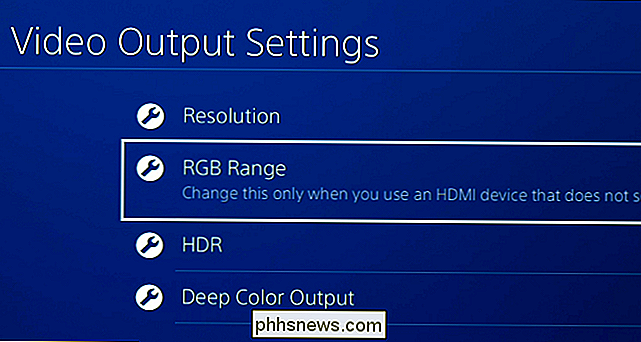
Du kanske också vill se till att HDR och Deep Color Output är inställda på Automatisk, om du har en
Så här ändrar du färgutrymme på din Xbox One

Du hittar den här inställningen hemma> Inställningar> Alla inställningar> Skärm och ljud> Videoutgång> Färgutrymme på din Xbox One.
Välj "Standard (Rekommenderad)" för RGB Limited eller "PC RGB" för RGB Full. Microsoft rekommenderar att du använder RGB Limited, vilket är standardinställningen.
Se till att du också ställer in ditt färgdjup ordentligt. De flesta TV-apparater kommer att vara 8-bitars, men HDR-tv kan vara 10-bitars eller 12-bitars.
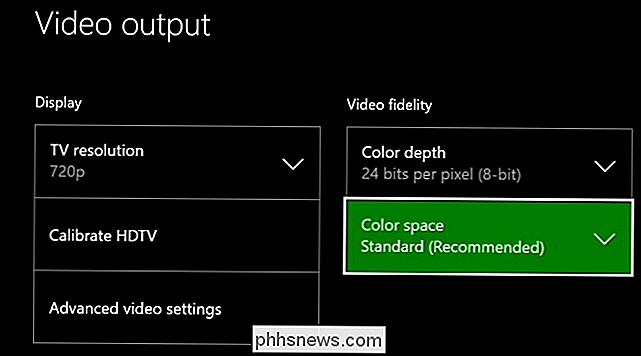
Även om du vill experimentera med att använda RGB Full, använd aldrig olika inställningar på din TV och spelkonsol. Ange antingen till RGB Limited eller båda till RGB Full. Ställ inte in en till RGB Limited och en till RGB Full, eller vice versa, även om du tycker att det ser bättre ut - din hjärna kommer sannolikt att spela trick på dig. Färgerna kan se mer mättade ut, men de är inte korrekta, och du kommer att förlora detaljer om dina enheter inte pratar samma språk. Och när dina enheter är ordentligt inställda, var noga med att se till att din TV är korrekt kalibrerad - om du kalibrerad den tidigare men det var fel inställningar måste du kalibrera det nu.
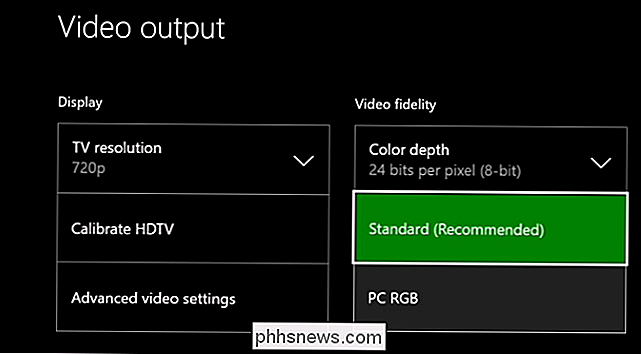

Så här går du till routern Om du glömmer lösenordet
Om du har glömt routerns lösenord, köpt en använd router eller bara hjälper en vän med inställningen, kan du återställa routerns lösenord till fabriksinställningen. RELATED: Så här ser du det glömda trådlösa nätverkslösenordet i Windows Routrar skyddar deras webbgränssnitt där du kan konfigurera sina nätverks-, föräldrakontroll- och portinställningsinställningar - med ett standard användarnamn och lösenord.
![WinX DVD Ripper Xmas Giveaway och Amazon eGift Card Contest [Sponsored]](http://phhsnews.com/img/how-to-2018/winx-dvd-ripper-xmas-giveaway-and-amazon-egift-card-contest.jpg)
WinX DVD Ripper Xmas Giveaway och Amazon eGift Card Contest [Sponsored]
Julen ligger precis runt hörnet och nätbutikerna surrar med festivalen. Har du köpt alla önskade saker ? Om du får programvara för att digitalisera DVD-samlingar finns fortfarande på din önskelista, ta en gratis kopia av WinX DVD Ripper på Digiartys 2017 Christmas Giveaway nu innan det är för sent. WinX DVD Ripper Giveaway Det sista du vill se är dina dyrbara DVD-skivor repor, brutna eller förlorade och det är därför DVD-backupverktyg är en nödvändighet.



